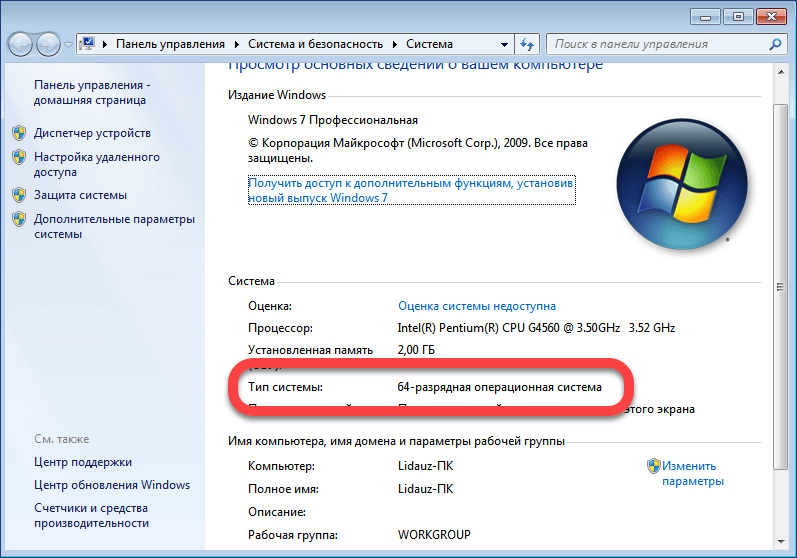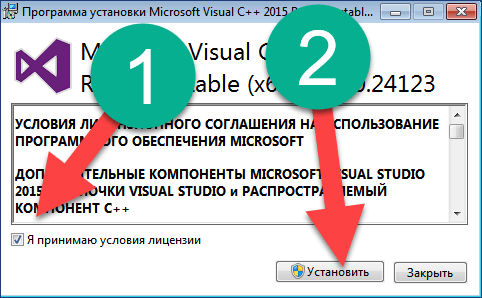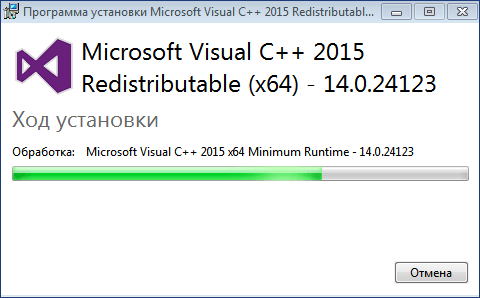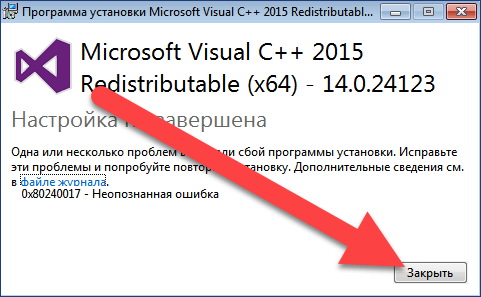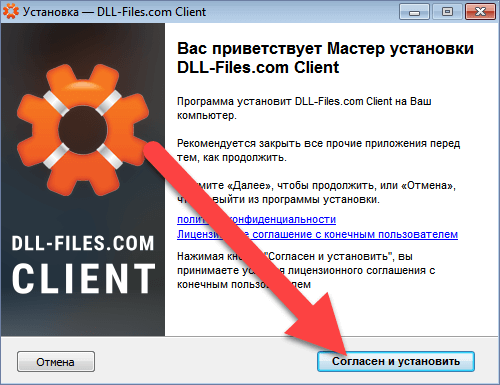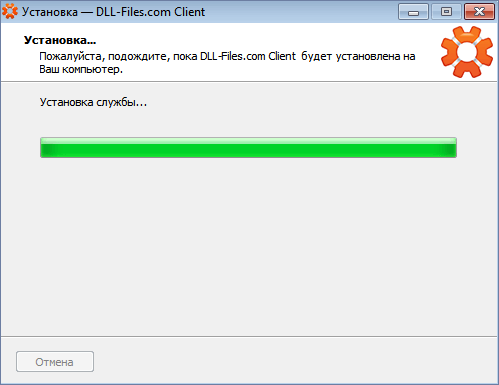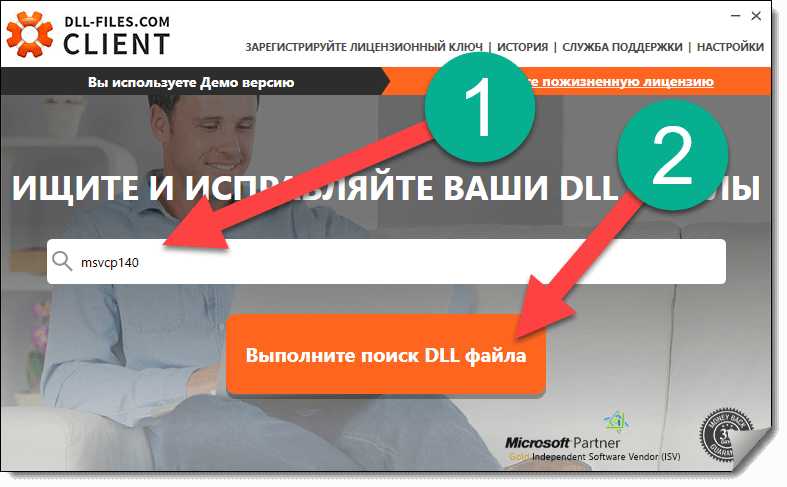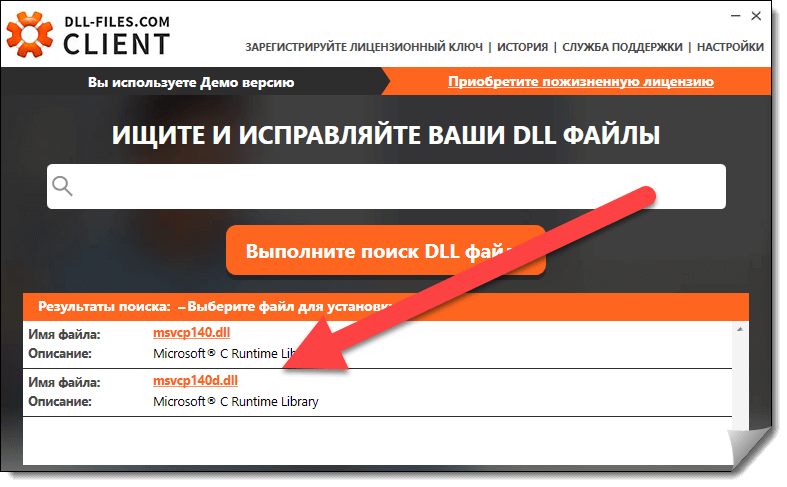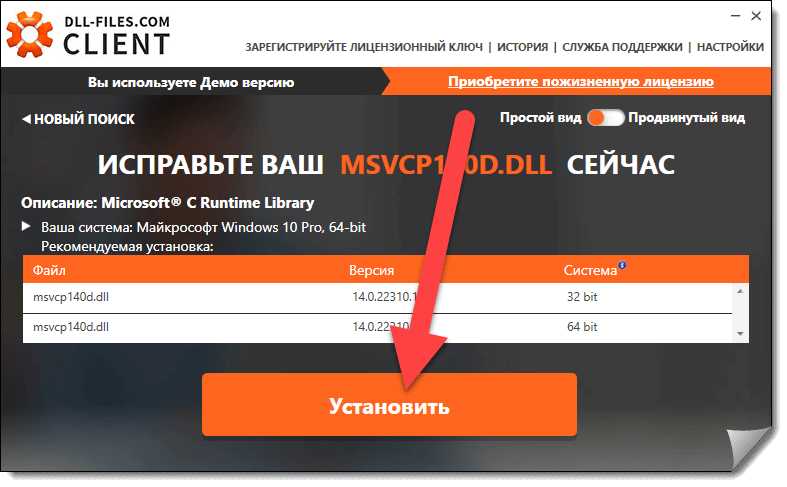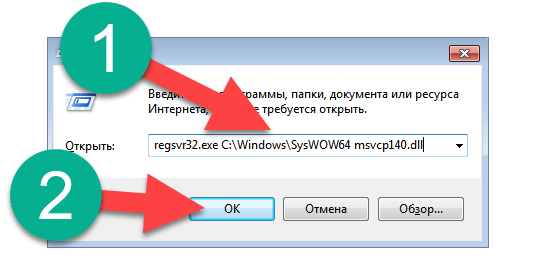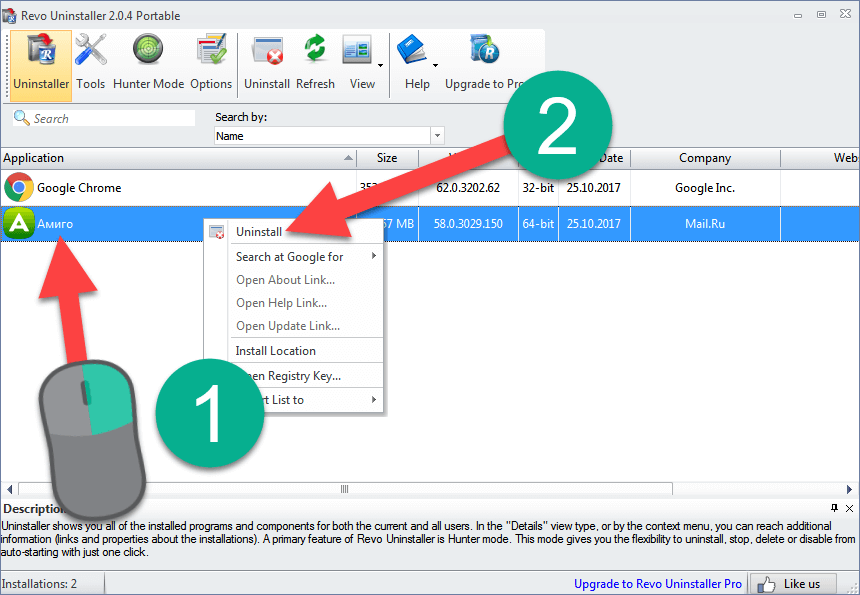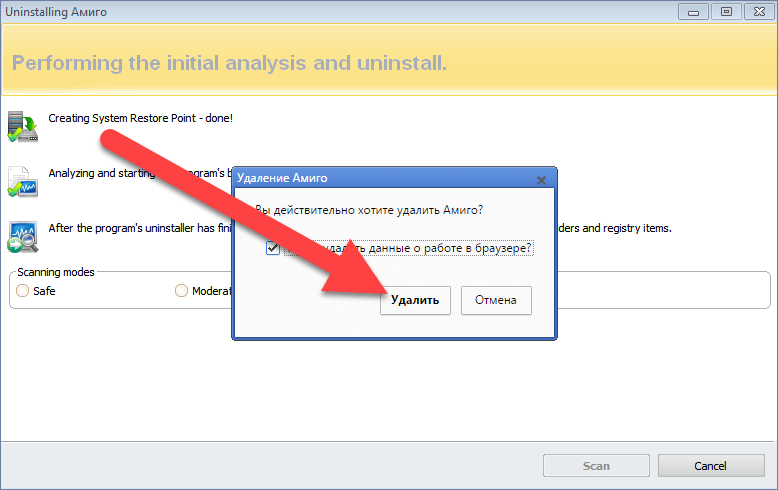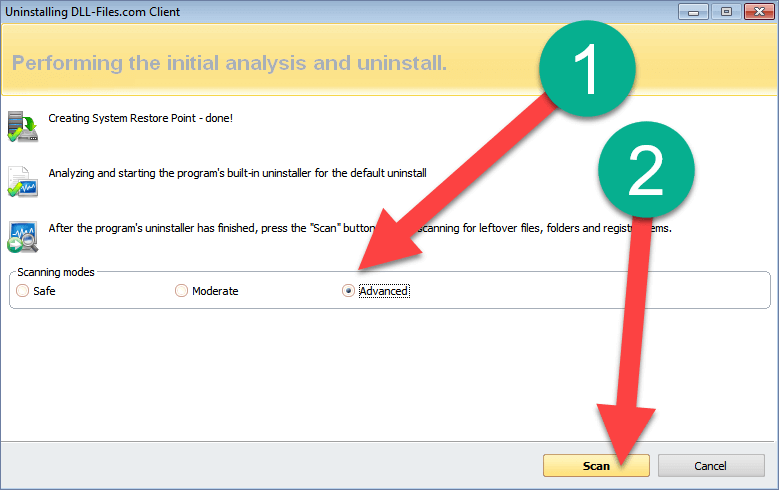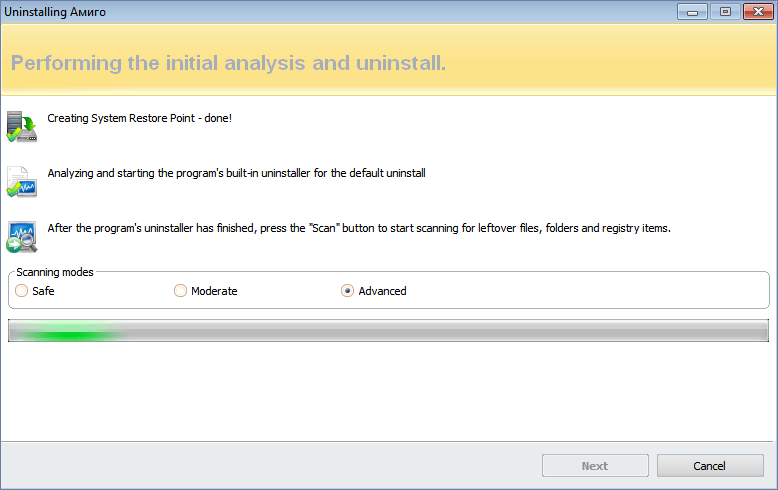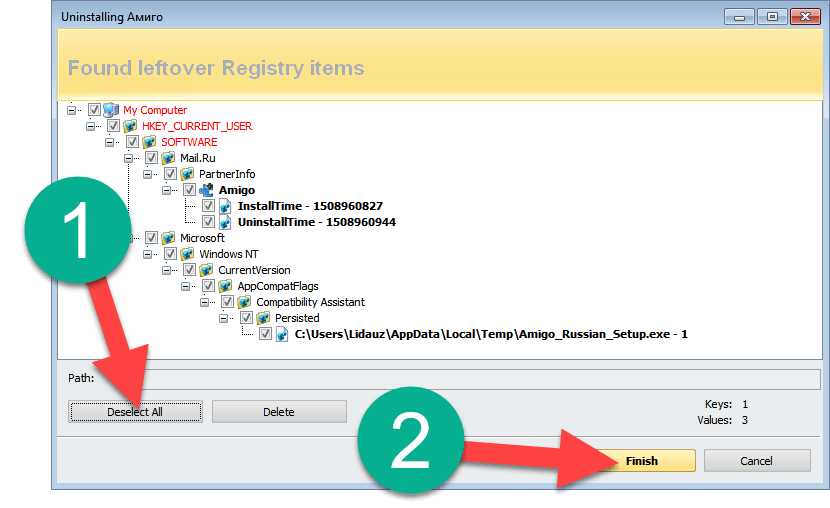Приветствую, дорогие друзья! Многие из пользователей ПК сталкиваются с проблемами невозможности запуска приложений в Microsoft Windows по причине не найденного dll файла в системе. Ошибки такого плана бывают разные, и я уже рассказывал в предыдущих своим заметках, как бороться с отсутствием msvcr120.dll и vcruntime140.dll. В этой заметке хочу рассказать о другом файле, msvcp140.dll что это за ошибка и как исправить самостоятельно.
Проблема проявляется при запуске современных игр, к примеру Цивилизация 5 или Мафия 3, и другие, это навскидку. А также популярных прикладных программ, таких как Skype, Adobe Premiere. В этой статье мы попытаемся разобраться с проблемой вместе, почему пропадают системные dll что это за ошибка, расскажу подробно что с этим делать.
Запуск программы не возможен, так как на компьютере отсутствует msvcp140.dll. Попробуйте переустановить программу.
Многие пользователи Microsoft Windows сталкиваются с ошибкой библиотеки msvcp140 dll после установки нового софта или игры. Проблема может возникнуть как из-за нарушений внутренней работы операционной системы, так и по причине того, что многие геймеры чаще предпочитают скачать бесплатно игру с пиратского сайта, чем приобретать ее официально.
В результате после запуска программы появляется окно с предупреждением: запуск программы невозможен, так как на компьютере отсутствует msvcp140.dll. Попробуйте переустановить программу.
Что за ошибка msvcp140.dll
Специфика архитектуры операционной системы Windows предполагает использование множества так называемых динамических библиотек – файлов с расширением «dll». Данная особенность характерна и для x32-систем, и для 64-битных ОС от Microsoft.
Хотя обычному пользователю не обязательно знать о назначении данных файлов, нередко возникают ситуация, когда при попытке запуска только что установленного приложения, системе не удается этого сделать, поскольку нужный dll файл куда-то исчез или его не было изначально.
Исправь система данную ошибку самостоятельно, пользователь и не заметил бы ее, однако приходиться разбираться в технических нюансах. Потенциально проблемных dll в Виндовс несколько и файл msvcp140 входит в их число. Системная библиотека msvcp140.dll включена в программный пакет Microsoft Visual С++ 2015, используемый разработчиками ПО под ОС Виндовс.
Свойства файла msvcp140.dll
Он требуется для запуска целого ряда игр и различного софта. Поскольку это одна из последних версий дистрибутива, чаще всего ошибки возникают с новыми играми, такими как Мафия 3 или Civilization 6. Также пользователи могут столкнуться с трудностями после установки новой версии Скайпа и многих других программ.
Изначально библиотечного файла msvcp140 нет в операционной системе – для его появления требуется устанавливать Microsoft Visual C++, чаще всего дистрибутив инсталлируется вместе с игрой. Последнее время очень частые случаи когда распространяемый пакет Visual C++ не включен в установочный пакет с игрой или софтом. Из-за этого и вываливаются пугающие окна пользователя.
к оглавлению ↑
Как исправить ошибку msvcp140.dll самостоятельно
Чтобы установить msvcp140.dll, можно скачать пакет разработчика отдельно с сайта Microsoft или же установить в ручную. Чтобы удостовериться, что файл присутствует в вашей Windows, перейдите по адресу и найдите файл на который ругается система:
C:WindowsSystem32 для 32-битной системы (подходит и для Windows 
C:WindowsSysWOW64 для 64-разрядной системы.
Просто скопируйте адрес в Проводник, как показано на скриншоте, и вы попадете куда нужно. Дальше ищите файл по имени.
Где искать файл msvcp140.dll в системе
Если искомый файл не обнаружен, причины могут быть следующие:
- библиотеку удалила антивирусная программа, так как она была заражена или повреждена вредоносным ПО;
- пользователь сам случайно удалил системный ДЛЛ-файл в процессе удаления другой программы или игрушки;
- отсутствует файл msvcp140 или просто поврежден.
Разобравшись с первопричинами проблемы, переходим к изучению способов, как ее решить. Для этого необходимо скачать файл msvcp140 dll и правильно установить его в систему. Также будут рассмотрены альтернативные, опробованные на практике варианты.
к оглавлению ↑
Скачать и установить Microsoft Visual С++ 2015
Простейший способ устранения ошибки – установить актуальную версию дистрибутива Visual C++ 2015, который можно найти и скачать, перейдя по ссылке ниже.
Скачать Распространяемый компонент Microsoft Visual C++ 2015
Скачать msvcp140.dll с официального сайта Microsoft
Инсталляция пакета заново скопирует нужные файлы и зарегистрирует их в системе самостоятельно. На официальной странице для скачивания выбираем из двух предложенных файлов-установщиков подходящий вариант для версии вашей Windows. Скорее всего, у вас система на 64 бит и ставить нужно оба файла. Для 32-разрядных систем требуется только x86-версия.
После перезагрузки системы в подавляющем большинстве случаев ошибка исчезает, однако, если проблемная программа и дальше не запускается, необходимо попробовать способы описанные ниже.
к оглавлению ↑
Скачать msvcp140 и установить в ручную
Для применения данного способа требуется загрузить файл вручную. К сожалению, Майкрософт не предоставляет возможность отдельно получить msvcp140 dll, скачав его для Windows 7 x64 или x86 на официальном сайте. Что делать в таком случае и как исправить ошибку? Придется поискать msvcp140 на сторонних ресурсах, на которых хранятся подобные файлы библиотек, которые подойдут для Windows 7, 8, 10.
Внимание! Имейте ввиду, скачивать бездумно с интернета не всегда безопасно, так как на некоторых сайтах можно легко подхватить вирус, либо вы получите неактуальную версию библиотеки.
Чтобы быть полностью уверенным, что установленные файлы не навредят ОС, рекомендуем воспользоваться ссылками ниже, или найти самостоятельно на сайте dll-files.com
Скачать msvcp140.dll для Windows 7/8/10 x86 [Размер: 0,15 MiB]
Скачать msvcp140.dll для Windows 7/8/10 x64 [Размер: 0,19 MiB]
Теперь давайте разберемся куда кидать скачанный файл msvcp140.dll. После загрузки файл необходимо скопировать в системную папку операционной системы, в которой храниться системные файлы.
Как упоминалось ранее, путь выглядит следующим образом:
C:WindowsSystem32 для 32-битной системы
C:WindowsSysWOW64 для 64-битных систем.
Скопируйте также, скачанный dll-файл в папку с программой или игрой, которая отказывалась запускаться. Для этого кликните правой кнопкой мыши по ярлыку программы, выберите из меню «Свойства» и нажмите в открывшемся окошке кнопку «Расположение файла», после чего будет открыта корневая папка игры, куда и следует поместить dll.
Чтобы ошибка была исправлена, необходимо дополнительно провести процедуру регистрации файла в системном реестре, по сути – установить dll в виндовс, чтобы операционная система могла с ней работать. Для этого нажимаем сочетание клавиш Win+R и в появившемся окошке набираем команду, как на скриншоте, после чего нажимаем Enter.
Или зарегистрируйте файл, старым добрым способом, через командную строку.
Запустите командную строку от имени администратора, в ней пишете:
если система 32Bit — regsvr32 C:windowssystem32msvcp140.dll
если система 64Bit — regsvr32 C:windowsSysWOW64msvcp140.dll
Если после установки отсутствующей библиотеки запуск игры и дальше сопровождается ошибкой, можно попытать устранить ее другими способами.
к оглавлению ↑
Переустановить проблемный софт
Если вышеперечисленные способы переустановки dll для Windows не помогли и снова появляется ошибка как исправить ее вручную? Можно попробовать сделать переустановку самой программы.
К примеру, если при попытке запуска Mafia 3 возникает ошибка msvcp140.dll, для решения проблемы необходимо удалить игру, воспользовавшись стандартным способом, перезагрузить ПК и запустить установщик заново, следую указаниям и рекомендация при установки.
О том, где скачать игры мы рассказывать не будем – тут у каждого свои предпочтения, однако советуем использовать лицензионное ПО, поскольку с ним хлопот намного меньше.
к оглавлению ↑
Установить обновления системы KB2999226
Компания Microsoft периодически выпускает обновления для своих операционных систем, в которых учитываются и исправляются внутренние ошибки. В нашем случае можно воспользоваться скачиванием обновления KB2999226 для Windows 7.
Скачать обновление для Windows 7 x86 (KB299226)
Скачать обновление для Windows 7 x64 (KB299226)
Информацию о том, что это такое и для чего нужно, можно прочитать на официальной скриншоте. Здесь же доступны ссылки для скачивания обновления, рассчитанного под конкретную версию системы. После завершения установки и перезагрузки системы, попробуйте стартовать игру, запуск которой стал невозможен, так как на компьютере пользователя отсутствует файл msvcp140.dll.
к оглавлению ↑
Подведем итоги
Подводя итоги, можно констатировать следующее, если Виндовс потеряла доступ к одному из системных файлов или у нее отсутствует msvcp140.dll в системной папке, многие современные игры, такие как Цивилизация 6, откажутся запускаться, требуя обновления системных ресурсов.
Проще всего устранить ошибку путем установки пакета Visual C++ 2015, содержащего данный файл. Этот способ проще, поскольку не требует от пользователя ручных операций с msvcp140 dll – о том, куда кидать данный файл и как установить его в системе инсталлятор решит самостоятельно.
Если он не решил проблему, воспользуйтесь одним из альтернативных вариантов: установкой отдельной библиотеки, удалением и переустановкой проблемного приложения или инсталляцией обновления KB2999226.
P.S. Надеюсь статья была полезной, и помогла решить ошибку отсутствующего файла msvcp140.dll. Если у Вас остались вопросы или пожелания, оставляйте в комментариях.
Если вы пришли на эту страницу, значит у вас появляется ошибка при обращении к файлу msvcp140.dll в системе Windows 7 x64 bit (или 32 бит). Формулировка может отличаться, но скорее всего появляется такое сообщение:
Что это за ошибка и как мы рекомендуем её исправить? Так как запрашиваемый файл входит в комплект Microsoft Visual C++, необходимо скачать и установить этот компонент. Или можно вручную установить только библиотеку msvcp140.dll, что быстрее и проще, но может быть менее эффективно. Распишем подробно оба способа:
Установить Microsoft Visual C++
В свойствах файла, вызывающего ошибку указано, что он относится к пакету Visual C++
Перед установкой C++ нужно знать разрядность вашей операционной системы Windows 7. Помните ли вы сколько у вас бит — 64 или 32? Если нет, количество бит можно посмотреть в свойствах системы:
Теперь можно скачать соответствующую разрядности версию компонента для Windows7:
Скачать Visual C++ 64 bit
Скачать Visual C++ 32 bit
Это бесплатные пакеты с официального сайта Microsoft. После загрузки архива распакуйте его (пароль на вложенный архив смотрите в файле пароль.txt) и запустите установочный файл. После установки обязательно перезапустите ваш компьютер.
Если проблема прошла, дальше можно не читать. Если же вы запускаете программу или игру и она всё также вызывает ошибку, переходите к следующему способу.
В этом методе тоже необходимо узнать разрядность вашей ОС Windows 7. Как это сделать, мы описывали в предыдущем пункте, загляните туда. Потом скачайте один из двух файлов библиотеки:
Скачать msvcp140.dll 64 bit
Скачать msvcp140.dll 32 bit
Разархивируйте архив с файлом и скопируйте его в папку с проблемной игрой (программой) и в одну из системных папок:
- Для Windows 7 x32 в директорию С:Windowssystem32
- Для Windows 7 x64 в директорию C:WindowsSysWOW64
Если там уже есть файл msvcp140.dll, то копируем с перезаписью. Скорее всего он был поврежден или устарел.
Далее нужно зарегистрировать эту библиотеку в системной реестре ОС. Нажмите комбинацию кнопок Win + R или кликните мышкой Пуск, а затем «Выполнить». У вас должно появиться такое окно:
Наберите в нём команду «regsvr32 msvcp140.dll» и нажмите «ОК«. Это позволит Виндоусу обращаться к этой библиотеке при необходимости. Теперь надо перезагрузить ПК и проверить работу игры/программы, которая вызывала ошибку.
Если ошибка всё равно присутствует, читайте про другие причины, которые могут к ней привести. Ниже вы можете посмотреть ролик про эту ошибку. Желаем удачи!

В этой инструкции — подробно о том, что представляет собой этот файл, как скачать msvcp140.dll с официального сайта и исправить ошибку «Запуск программы невозможен» при попытке запустить игру или какое-либо прикладное ПО, также ниже имеется видео об исправлении.
На компьютере отсутствует msvcp140.dll — причины ошибки и как ее исправить
Прежде чем искать, где скачать файл msvcp140.dll (как и любые другие DLL файлы, вызывающие появление ошибок при запуске программ), рекомендую разобраться, что представляет собой этот файл, в противном случае вы рискуете загрузить что-то не то с сомнительных сторонних сайтов, в то время, как в данном случае можно взять этот файл с официального сайта Майкрософт.
Файл msvcp140.dll — одна из библиотек, входящих в состав компонентов Microsoft Visual Studio 2015, необходимых для запуска некоторых программ. По умолчанию располагается в папках C:WindowsSystem32 и C:WindowsSysWOW64 но может быть необходим и в папке с исполняемым файлом запускаемой программы (основной признак — наличие в ней прочих файлов dll).
По умолчанию, этот файл отсутствует в Windows 7, 8 и Windows 10. При этом, как правило, при установке программ и игр, требующих наличия msvcp140.dll и других файлов из состава Visual C++ 2015, автоматически происходит и установка необходимых компонентов.
Но не всегда: если вы загружаете какой-либо Repack или portable программу, этот этап может быть пропущен, и как результат — сообщение о том, что «Запуск программы невозможен» или «Не удается продолжить выполнение кода».
Решение — загрузить необходимые компоненты и установить их самостоятельно.
Как скачать файл msvcp140.dll в составе распространяемых компонентов Microsoft Visual C++ 2015
Самый правильный способ скачать msvcp140.dll — загрузка распространяемых компонентов Microsoft Visual C++ 2015 и установка их в Windows. Проделать это можно следующим образом:
- Зайдите на страницу https://www.microsoft.com/ru-ru/download/details.aspx?id=53840 и нажмите «Скачать». Обновление лето 2017: указанная страница то появляется, то исчезает с сайта Майкрософт. Если с загрузкой будут проблемы, то здесь дополнительные способы загрузки: Как скачать распространяемые пакеты Visual C++ с сайта Майкрософт.
- Если у вас 64-битная система, отметьте сразу две версии (x64 и x86, это важно), если 32-разрядная, то только x86 и загрузите их к себе на компьютер.
- Запустите установку сначала vc_redist.x86.exe, затем — vc_redist.x64.exe.
По завершении установки у вас появится файл msvcp140.dll и остальные необходимые исполняемые библиотеки в папках C:WindowsSystem32 и C:WindowsSysWOW64
После этого можно запускать программу или игру и, с большой вероятностью, сообщение о том, что запуск программы невозможен, так как на компьютере отсутствует msvcp140.dll вы больше не увидите.
Видео инструкция
На всякий случай — видео инструкция об исправлении ошибки.
Дополнительная информация
Некоторые дополнительные моменты, имеющие отношение к указанной ошибке, которые могут быть полезны при исправлении:
- Установка сразу x64 и x86 (32-бит) версий библиотек требуется в том числе в 64-разрядной системе, поскольку многие программы, несмотря на разрядность ОС, являются 32-битными и требуют соответствующих библиотек.
- 64-битный (x64) установщик распространяемых компонентов Visual C++ 2015 (Update 3) сохраняет msvcp140.dll в папку System32, а 32-битный (x86) — в SysWOW64.
- Если при установке возникают ошибки, проверьте, не установлены ли уже эти компоненты и попробуйте их удалить, а затем повторить установку.
- В некоторых случаях, если программа продолжает не запускаться, может помочь копирование файла msvcp140.dll из папки System32 в папку с исполняемым (exe) файлом программы.
На этом все и надеюсь ошибка была исправлена. Буду благодарен, если поделитесь в комментариях, какая именно программа или игра вызывала появление ошибки и удалось ли решить проблему.
У многих пользователей могла возникать ошибка: «Запуск программы невозможен, так как на компьютере отсутствует msvcp140.dll. Попробуйте переустановить программу». Связано это с тем, что Windows использует файлы дополнительных библиотек. Как ясно из описания, на ПК или ноутбуке нет файла msvcp140.dll, который относится к динамическим библиотекам и включен в пакет Microsoft Visual C++ 2015.
Причиной может быть как внутренний сбой системы, так и результат работы различных программ, способных внести в .dll файлы изменения, из-за чего остальной софт и игры перестают его «видеть». Поэтому проблема обычно проявляется только после установки новой игры или программы, которые не могут работать с измененным файлом. Также Microsoft Visual C++ 2015 не является встроенным программным пакетом.
В некоторых случаях файл msvcp140.dll может находиться в директории программы и его отсутствие может послужить причиной возникновения предупреждения. Исправить эту ошибку несложно, но придется погрузиться в некоторые технические нюансы.
Содержание
- Решение проблемы
- Установка Microsoft Visual C++ 2015
- Ручная установка библиотеки MSVCP140.DLL
- Переустановка проблемного софта
- Установка обновления системы KB2999226
Решение проблемы
Сначала нужно убедиться в том, что в системе имеется msvcp140.dll. В Windows 7 этот файл расположен по пути:
- С: → Windows → System32 (ОС 32-бит).
- С: → Windows → SysWOW64 (ОС 64-бит).
Сам файл можно легко найти через поиск, если скопировать туда его название. Если его нет, то причины у этого могут быть следующие:
- антивирус мог удалить msvcp140.dll;
- при деинсталляции некоторых программ они могут удалить дополнительные библиотеки, включая и эту;
- файл может быть поврежден в результате перезаписи или неудачной инсталляции программы (один из способов понять — посмотреть на размер файла, если перезаписан, то у него может измениться размер в большую или меньшую сторону при стандартном размере в 429 КБ);
- в редких случаях вирусы могут удалять файлы .dll, поэтому перед повторной установкой библиотеки желательно проверить ПК на вирусы.
Определив причину, можно будет сразу понять, нужно ли установить библиотеку напрямую в софт, или же ее можно решить обычным обновлением компонента. В зависимости от этого действие может быть как простым, автоматическим, так и альтернативным, где потребуется прибегнуть к ручной установке файла напрямую в корневую папку игры или программы.
Также можно воспользоваться программой, вроде DLL-files.com Client, которая способна автоматически определить отсутствующие на ПК .dll файлы, а затем загрузить и установить их. Единственный недостаток — такой софт является платным.
Установка Microsoft Visual C++ 2015
Пакет Microsoft Visual C++ 2015 используется во многих современных играх и программах. Скачать его можно с официального сайта Microsoft. Также дистрибутив обычно идет в комплекте с установщиком игры. Но, в последнее время, разработчики иногда не прикладывают дополнительный софт к своим продуктам, вынуждая пользователей самостоятельно производить инсталляцию. Файл msvcp140.dll входит в него, поэтому установка этого пакета автоматически решает все проблемы с запуском.
Пошаговая инструкция:
- Скачать последнюю актуальную версию Microsoft Visual C++ 2015.
- Сначала установить vc_redist.x86.exe, затем vc_redist.x64.exe.
- Проверить папку System32 или SysWOW64 на наличие msvcp140.dll.
- Перезагрузить ПК.
Это необходимо для корректного применения всех новых параметров. После завершения перезагрузки все программы начнут открываться. Но иногда ошибка продолжает отображаться, несмотря на правильно установленные библиотеки. Определить, где именно начинается конфликт между ПО практически невозможно. Поэтому лучше сразу переустановить все версии пакета.
Инструкция по переустановке:
- Удалить все версии Microsoft Visual C++. Для этого можно использовать специальные программы, вроде Windows Installer CleanUp, CCleaner и аналогичные.
- Скачать с сайта Microsoft Visual C++, начиная с версии от 2005 года.
- Поочередно установить библиотеки. Сначала от 2005 года, заканчивая версией от 2015 г.
После завершения процесса потребуется проверить наличие файлов, а затем перезагрузить ПК, чтобы применить новые параметры.
В некоторых случаях библиотеки необходимо зарегистрировать. Обычно это происходит после переустановки или копирования файлов.
Активация проходит так:
- Нажать комбинацию Win+R.
- В появившемся окне «Выполнить», в строку надо вписать команду «cmd» (без кавычек). Команда обязательно должна выполняться с правами администратора.
- В командную строку, когда она откроется, надо ввести команду «regsvr32 C:windowssystem32msvcp140.dll» или regsvr32 «C:windowsSysWOW64msvcp140.dll».
Теперь остается перезагрузить компьютер. После активации библиотек, программы вроде Skype и Mozilla Firefox начнут нормально запускаться и работать, без отображения ошибок.
Ручная установка библиотеки MSVCP140.DLL
Всегда можно скачать и установить msvcp140.dll вручную, но нужно учесть пару моментов:
- Microsoft не предоставляют возможность загружать отдельные файлы со своего сайта;
- распространением отдельных файлов занимаются некоторые сайты, но так как они частные, на них могут распространяться вирусы, либо неактуальные версии библиотеки, что не даст решить проблему или же добавит новых.
Косвенно на неблагонадежность файла может указать его размер. Если он значительно больше стандартного, скорее всего, в нем содержится вредоносный код и при запуске этого файла системой он сразу активируется. Даже если все нормально, желательно проверить файл антивирусом или загрузить его на сервис Virustotal, иногда это может на раннем этапе отсечь примитивные вредоносные программы.
Загруженный файл надо переместить в системную папку SysWOW64 или System32, а затем скопировать его в корневую директорию программы, которая выдает ошибку при запуске. Чтобы открыть папку с программой, достаточно кликнуть правой кнопкой мыши по ярлыку, выбрать пункт «Свойства», после чего нажать на «Расположение файла». Откроется корневая папка, куда и следует поместить недавно скачанный .dll. Чтобы все гарантировано работало, желательно сразу провести процедуру регистрации библиотеки через командную строку (см. предыдущий абзац) и перезагрузить компьютер.
Переустановка проблемного софта
Если ошибка продолжает беспокоить, остается только попробовать переустановить проблему игру или программу. Ошибки, вызванные из отсутствия msvcp140.dll могут отображаться из-за неправильной инсталляции. Переустановка может решить эту проблему, но предварительно нужно полностью вычистить следы программы с компьютера. Реестр, скрытые файлы — все необходимо удалить полностью.
Как пример: если проблемы с Civilization 6, то игру надо полностью удалить, затем перезагрузить компьютер, после чего вновь запустить установщик игры. Здесь есть некоторая разница, поскольку далеко не во все установщики содержат дополнительные компоненты. Часто бывает, что большинство репаков или portable-версий программ могут не содержать в себе некоторые необходимые библиотеки, поэтому их придется встраивать самостоятельно. Крупные площадки, вроде Steam, автоматически устанавливают все необходимые библиотеки при первом запуске игры или программы, поэтому пользователю остается только проверить системную папку.
Установка обновления системы KB2999226
Обновление доступно для загрузки на сайте Майкрософт, при скачивании пользователь получает файл с названием «Windows6.1-KB2999226-x64.msu». Это автоматический установщик, который при запуске просканирует систему и предложит инсталляцию. Необходимо согласиться, после чего программа в определенный момент предложит перезагрузить компьютер. Остается подтвердить еще раз и подождать.
В некоторых случаях при попытке инсталлировать последний пакет Microsoft Visual C++, мастер установки будет стараться автоматически скачать и обновление KB2999226, однако у него это не всегда получается, что может привести к ошибкам во время процесса установки. Из-за этого его придется загружать и ставить своими руками, если через центр обновлений оно недоступно. Способ сложный, но рабочий. Необходимо:
- Скачать обновление KB2999226 с официального сайта Подбирать файл надо в зависимости от разрядности системы. После загрузки пользователь может обнаружить файл типа «Windows6.1-KB2999226-x64.msu». Скачивать лучше в корень любого диска.
- Запустить командную строку от имени администратора. Один из способов был описан выше.
- В командной строке перейти в папку, куда был скачан файл обновления. Для этого надо ввести: «cd D:». D в данном случае обозначает букву диска, она может быть любой.
- Создать папку для распаковки обновления. Команда: mkdir update.
- Распаковать обновление. Команда: «expand -F:* Windows6.1-KB2999226-x64.msu D:update»
- Ввести команду «cd D:update», чтобы перейти в папку.
- Команда «dism.exe /Online /Add-Package /PackagePath:Windows6.1-KB2999226-x64.cab» запустит процесс установки обновления.
Во время установки может отобразиться предложение перезагрузить компьютер. Чтобы изменения применялись корректно, надо согласиться. Если до этого были неудачные попытки поставить что-либо от Microsoft, то нужно попытаться запустить установщик снова, чтобы он предложил «исправить» установку. После этого библиотеки будут инсталлированы правильно, а игры и программы должны запускаться как обычно.

Содержание
- Взаимосвязь программ и «железа»
- Программное обеспечение
- Общие ресурсы системы
- Элементы общего котла
- Отсутствующие динамические библиотеки
- Устранение проблемы
- Универсальный метод устранения ошибок
- Остальные причины бага
Взаимосвязь программ и «железа»
Персональный компьютер (далее PC) является сложным устройством, состоящим из отдельных блоков, связанных логическим представлением при помощи ПО. Аппаратная часть («железо») — это устройства, составляющие РС и расширяющие его возможности. Существует «железо», которое является обязательным (без него РС не будет работать вообще) и необязательная аппаратная часть, расширяющая возможности персоналки. Такой же принцип построения и у ноутбуков. Основные устройства, без которых РС работать не будет вообще (не запустится):
- Блок питания импульсного типа (БПИТ).
- Материнская плата (материнка).
- Микропроцессор (CPU).
- Оперативная память.
- Видеокарта.
- Контроллер жестких дисков.
БПИТ должен быть определенной мощности, специально подобранной под все устройства РС. Без нагрузки его запускать вообще нельзя, так как могут сгореть транзисторные ключи, задающие частоту питания для компьютера.
Микропроцессор (CPU) — является мозгом PC. Он выполняет практически все операции, связанные с организацией работы компа на программном уровне. Реализовывается в виде одной микросхемы, которая собирается по определенной технологии и состоит из множества полупроводниковых элементов. Эта микросхема требует качественного охлаждения. Основными параметрами процессора являются его частота, количество ядер и сокет (разъем для CPU).
Материнская плата представляет собой монтажную плату для размещения различных устройств. Она выполняет роль связующего звена между процессором и остальными устройствами. Основной параметр — чипсет или набор микросхем (за основу берется только северный мост).
Видеокарта выполняет роль второго микропроцессора, обрабатывающего графику. У нее есть свои графический процессор (GPU) и видеопамять.
Оперативная память или ОЗУ (оперативное запоминающее устройство) служит для временного хранения информации и ссылок на различные переменные. ОЗУ существенно уступает по производительности CPU, и для того чтобы последний не простаивал, а выполнял другие функции, используется кеш-память. Кеш-память бывает 1 и 2 уровней и работает намного быстрее ОЗУ, но все же уступает по производительности CPU.
Контроллер жестких дисков нужен для подключения винчестера или винчестеров. Именно во время теста запуска РС происходит опрос контроллера и выдается соответствующее прерывание.
Все остальные устройства, даже монитор (компьютер может работать и без него, ведь он нужен только пользователю), расширяют возможности персоналки.
Программное обеспечение
Для организации интерфейса «пользователь-компьютер» служит программное обеспечение, классификацию которого можно посмотреть в интернете.
ПО по назначению нужно разделить на 3 группы: системное, прикладное и инструментальное.
Системное ПО выполняет организацию интерфейса «пользователь-компьютер» на уровне обработки системных команд и управляют работой РС, скрывая процессы, происходящие при формировании и выдаче команд для CPU, ОЗУ — например, сохранение документа при работе в текстовом процессоре MS Word. Юзер нажимает кнопку сохранения, и программа выдает диалоговое окно о записи файла по нужному пути. При этом пользователь не выбирает кластеры винчестера для записи файла, а ОС сама производит это в автоматическом режиме. ОС — основная системная программа, руководящая аппаратными ресурсами РС на логическом уровне.
Кроме того, существует и другое ПО из этой категории: антивирус, утилиты для обслуживания ОС, ПО для диагностики «железа». Прикладное ПО составляют программы, которые необходимы для выполнения определенных конкретных задач (игры также относятся к прикладному ПО). Инструментальное ПО служит для создания системных и прикладных программ на различных языках программирования.
Общие ресурсы системы
Общие ресурсы системы, или «общий котел», включают в себя динамические и статические библиотеки. Они играют важную роль при написании различных Windows-приложений. Программисты избегают дублирования программного кода, так как это увеличивает размер ПО. Именно с этой целью разработчиками ОС платформы Windows был разработаны множество пакетов, содержащих программные модули и необходимых для корректной работы. Естественно, при таком построении существуют плюсы и минусы. К положительным сторонам следует отнести:
- Разработчики ПО не тратят время на написание дополнительного кода интеграции приложения с ОС (драйверы, пакеты, наборы библиотек и библиотеки).
- Эффективная экономия времени, позволяющая создать приложение в короткие сроки и его тестирование на предмет различных багов (ошибок, возникающих в процессе работы).
Отрицательные стороны этой архитектуры построения ПО:
- Многочисленные ошибки реестра при установке и удалении ПО в виде ключей и параметров (реестр значительно увеличивается, делая работу ОС менее комфортной для юзера).
- При частой инсталляции и деинсталляции происходит увеличение времени загрузки ОС из-за фрагментации реестра.
- Возникновение системных ошибок при случайном удалении файлов-ресурсов.
- При удалении появляются битые ссылки на ПО (ярлыки).
Элементы общего котла

Во время установки, удаления или запуска приложения при отсутствии файла динамической библиотеки возникает ошибка в виде диалогового окна, например, запуск программы невозможен, так как отсутствует msvcp140. dll. Для Windows 7 этот файл является очень важным для корректной работы различного ПО.
Отсутствующие динамические библиотеки
Основными причинами таких системных багов является отсутствие файлов и/или пакетов, различные повреждения файловой системы (ФС) винчестера, старая или кривая сборка ОС, различные системные ошибки, а также заражение компьютерными вирусами.
Устранение проблемы
Среди всех способов необходимо обратить внимание на те, которые способны нанести минимальный вред ОС. Можно выделить 2 способа исправления бага (отсутствует msvcp140. dll для Windows 7):
Скачать msvcp140 dll для Windows 7.
- Установка пакета, которому принадлежит файл.
Скачать файл msvcp140. dll из интернета. Это является лучшим вариантом для «продвинутых» пользователей. Необходимо определить папку и скачать msvcp 140. dll (msvcr140.dll).
Оптимальным способом является установка пакета Microsoft Visual C++ 2017, содержащего этот файл. Ведь юзеру не нужно следить за совместимостью, регистрацией и выбором местоположения — все это сделает инсталлятор пакета. Смысла обновлять ОС нет (если не стоит очень ранняя версия), так как можно скачать и обновиться, используя «кривое» обновление. Нужно зайти на официальный сайт Microsoft Visual C++ и скачать самую последнюю версию пакета библиотек. После всего этого перезагрузить РС и повторить установку приложения. Практически всегда удается избавиться от этой ошибки.
Универсальный метод устранения ошибок
Существует много вариантов аналогичных ошибок, которые появляются в виде диалоговых окон об отсутствии файлов динамических библиотек. Системные администраторы разработали детальный план исправления такого рода ошибок:
- Выяснить основное назначение файла и принадлежность к какому-либо пакету.
Проверка РС на вирусы антивирусными программами с новыми базами.
- Исправление ошибок ОС.
- Скачивание соответствующего пакета. При этом нет необходимости учитывать архитектуру ОС, так как этим занимается конфигуратор при инициализации установки.
- Установить пакет приложения. Если программа выдает при инсталляции ошибку о невозможности установки или запуска приложения, то необходимо обновить ОС или переустановить ее на чистый винчестер (раздел винчестера).
- Перезагрузка и тестовый запуск проблемного приложения (при отрицательном результате нужно поменять ОС).
- Оптимизация ОС (чистка реестра, системы).
Если приложение не запускается, то причина может быть в повреждении ФС, повреждении самой ОС вирусом, некорректном завершении работы или дефекте жесткого диска.
Остальные причины бага
При повреждении ФС необходимо перезагрузить РС и при помощи диска (флешки) аварийного восстановления произвести диагностику и поиск ошибок винчестера и исправить их. Кроме того, если причина не в повреждении ФС, то нужно сменить сборку ОС и повторить все операции. Задача трудоемкая, но очень часто приносит положительные результаты.
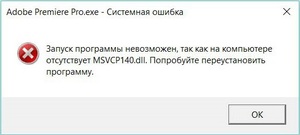
Отличным ПО системного типа для создания загрузочной флешки с ОС является Rufus. Эта программа достаточно проста в использовании и не требует особых навыков. Для создания загрузочной флешки нужно выполнить следующие шаги:
- Вставить накопитель в usb-разъем.
- Скачать образ ОС.
- Указать путь к нему в rufus.
- Приступить к созданию флешки.
В процессе инсталляции ОС следует правильно выбрать логический раздел жесткого диска, а иначе существует вероятность потерять все данные. Если по каким-то причинам произвести инсталляцию не получается, то проблему нужно искать в «железе». Для этого нужно снять крышку с системного блока и проверить материнку на предмет подгораний и вздувшихся конденсаторов, контакт питания и разъема материнской платы, прохождение звукового сигнала. В интернете можно найти типы сигналов тестирования загрузки РС и выявит проблему.
Таким образом, при выдаче системных сообщений об отсутствии системных файлов динамических библиотек (файлов dll-типа) оптимальным решением является выяснение принадлежности к определенному пакету-сборке и его последующая инсталляция.
Перейти к контенту
Иногда программы не запускаются, и Вы видите ошибку «Не удается продолжить выполнение кода, поскольку система не обнаружила msvcp140.dll» или «Запуск программы невозможен, так как на компьютере отсутствует msvcp140.dll».
Да, такое встречается, но сейчас я расскажу, как можно быстро исправить ошибку с файлом msvcp140.dll. Инструкция очень простая и не требует специальных знаний.
Содержание
- Как исправить ошибку с файлом msvcp140.dll
- Установка Microsoft Visual C++
- Ручная замена файла
- Скачать msvcp140.dll
Существует два способа устранить ошибку самостоятельно:
- Скачать и установить Microsoft Visual C++ 2019;
- Скачать и заменить файл (библиотеку) msvcp140.dll.
Установка Microsoft Visual C++
Установка Visual C++ 2019 — это автоматический способ решить Вашу проблему. Нужно всего лишь установить Microsoft Visual C++ 2019, нужный файл msvcp140.dll будет скопирован автоматически нужную папку. Этот способ подходит для всех версий Windows 7/8.1/10.
Ручная замена файла
Не нужно переустанавливать весь пакет, достаточно скопировать один файл
В большинстве случаев достаточно скопировать лишь один файл
Занимает меньше времени
Не всегда помогает, иногда требуется полная переустановка Microsoft Visual C++
За несколько шагов можно без установки скопировать недостающий файл:
- Скачайте недостающий файл msvcp140.dll с нашего сайта;
- Скопируйте файл в папку C:WindowsSysWOW64 (для 64 разрядных систем) или в папку C:WindowsSystem32 (для 32 разрядных систем);
- На клавиатура одновременно зажмите клавиши: Widows + R и введите команду — regsvr32 msvcp140.dll для регистрации библиотеки.
Ручная замена файла мне не помогла, что делать?
Такое бывает, скачайте и установите последнюю версию Microsoft Visual C++ 2019 с нашего сайта.
При копировании файла выходит сообщение, что файл msvcp140.DLL уже существует.
Скопируйте новый файл с заменой, т.к. старый файл может быть «битым».
Может ли программа не работать из-за испорченного файла msvcp140.DLL?
Да. Таких программ и игр большое количество, например: Sims 4, Skype, Mafia 3, Syberia 3, Origin, Grim dawn , Civilization 6, GTA 5, Photoshop и многие другие, все эти программы используют Microsoft Visual C++.
Скачать msvcp140.dll
Автоматическая установка:
Ручная замена файла:
Содержание
- Способ 1: Скачивание msvcp140.dll
- Способ 2: Пакет Microsoft Visual С++ 2015
- Способ 3: Обновление KB 2999226
- Вопросы и ответы
Чтобы грамотно устранить проблему, связанную с библиотекой msvcp140.dll, нужно разобраться, что это за файл и какие функции он выполняет. Данная библиотека является системной и предназначена для программирования на языке С++ в среде Visual Studio 2015.
Быстрее всего установить msvcp140.dll самостоятельно. Для этого нужно загрузить файл библиотеки и далее просто скопировать его по следующему адресу: C:WindowsSystem32.
Скачать msvcp140.dll
Нужно сказать, что если у вас установлена ОС Windows XP, Windows 7, Windows 8 или Windows 10, то о том, как и куда устанавливать библиотеки, вы можете узнать из этой статьи. А чтобы зарегистрировать DLL файл, прочитайте эту статью.
Способ 2: Пакет Microsoft Visual С++ 2015
Библиотека msvcp140.dll входит в состав Microsoft Visual С++ 2015 и, соответственно, установив данный пакет, можно решить проблему с её отсутствием.
Скачать Microsoft Visual С++ 2015
На странице загрузки произведите следующие действия:
- Выберите язык в соответствии с языком вашей операционной системы.
- Нажмите на кнопку «Скачать».
- Выберите файл с окончанием х86, если у вас 32-битная система или с окончанием х64, если система 64-битная.
- Нажмите на кнопку «Next».
- Отметить поле «Я принимаю условия лицензии».
- Нажать на кнопку «Установить».
В следующем окне нужно выбрать версию файла для загрузки. Предлагается два варианта — один для 32-разрядной системы, а второй — для 64-разрядной.
Чтобы подобрать подходящий вам вариант, нажмите на иконку «Компьютер» на рабочем столе, или в стартовом меню Windows, правой кнопкой мыши и выберите «Свойства». Появится окно со сведениями о вашей системе, где можно найти разрядность.
После завершения загрузки пакета запустите установочный файл. В следующем окне вам нужно будет:
Начнется процесс установки, во время которого msvcp140.dll будет скопирована в систему.
Способ 3: Обновление KB 2999226
KB 2999226 — это специальное обновление для устранения ошибок универсальной среды выполнения C++. Установив его, вы сможете решить проблему с отсутствием библиотеки msvcp140.dll в системе.
Загрузить обновление KB 2999226 с официального сайта
- На странице загрузки выберите язык в соответствии с языком вашей операционной системы.
- Нажмите на кнопку «Скачать».
- В появившемся окне нажмите «Да».
Запустите установочный файл по окончании скачивания.
Библиотека будет установлена в процессе обновления.
Воспользуйтесь одним из предложенных способов, чтобы устранить возникшую с msvcp140.dll проблему.
Еще статьи по данной теме:
Помогла ли Вам статья?
Частой неполадкой во время запуска игры или программы является ошибка mcvcp140, возникающая, в основном, по причине отсутствия специального пакета Microsoft Visual C++. Обычно она появляется со следующим сообщением: «Запуск программы невозможен, так как на компьютере отсутствует mcvcp140.dll» или «Не удается продолжить выполнение кода, поскольку система не обнаружила msvcp140.dll». Такая ошибка была замечена во многих играх, например, в «Metro: Exodus».
Если вы испытываете сложности с запуском приложения из-за появления указанной ошибки, то читайте об этом далее. Мы попытаем решить с вами данную проблему и посмотрим, что представляет собой файл msvcp140.dll.
За что отвечает файл msvcp140.dll
Перед тем как перейти к устранению рассматриваемой ошибки, рекомендую ознакомиться с небольшими сведениями о файле msvcp140.dll. Он представляет собой одну из библиотек, входящую в состав Microsoft Visual C++ 2015, которая, в свою очередь, необходима для запуска некоторых программ и игр. По умолчанию файл располагается в папках C:WindowsSystem32 или C:WindowsSysWOW64 в зависимости от разрядности системы. Также бывает и так, что файл должен прису4тствовать в папке запускаемой программы.
Стоит также заметить, что mscvcp140.dll появляется в системе только после установки специального ПО, требующего данной библиотеки. Это как раз таки может быть одной из причин, по которой не запускается игра – просто во время установки произошел сбой, и библиотека не смогла запуститься. Но это я уже забегаю вперед.
Основная информация о файле msvcp140.dll
Также ошибка может возникать прямо во время установки продукта. Например, скайпа.
Ошибка MSVCP140.dll может возникать и во время установки программного продукта
Как же со всем этим бороться? Об этом поговорим далее.
Способ 1: Переустановка пакета Microsoft Visual C++
Как уже было сказано ранее, за файл mcvcp140.dll отвечает Microsoft Visual C++ 2015 года, который по умолчанию должен устанавливаться с требуемым софтом. Если этого не происходит, то при запуске игры или программного продукта, скорее всего, возникнет ошибка. Решить ее можно путем самостоятельной установки недостающего пакета.
Загружаем и устанавливаем Microsoft Visual C++ следующим способом:
- Открываем официальную страничку Microsoft и нажимаем на кнопку «Скачать».
Открываем официальный сайт Microsoft
- В левой части отобразившегося окна отмечаем галочкой необходимый файл в зависимости от разрядности операционной системы. Проверить разрядность вы можете в свойствах проводника «Этот компьютер» или «Мой компьютер». Также учтите, что разрядность x32 это та же самая x86. После этого жмем на кнопку «Next».
Выбираем правильную разрядность системы и загружаем файл
- Дальше, я думаю, вы разберетесь уже сами: откройте загруженный файл, пройдитесь немного по нему и установите Microsoft Visual C++. По окончании установки закройте окно и перезагрузите компьютер.
Получилось решить проблему? Отлично! Но не переживайте, если не получилось справиться с этим монстром. У нас есть еще несколько способов решения проблемы.
Загрузка …
Способ 2: Переустановка программы
В некоторых случаях не помогает даже ручная установка специального софта. Тогда рекомендуется удалить проблемную программу и установить ее заново. Если вы не знаете, как это сделать, то можете воспользоваться следующей инструкцией:
- Находим на рабочем столе или в меню «Пуск» папку «Мой компьютер» или «Этот компьютер», открываем ее. Далее находим кнопку «Удалить или изменить программу» и нажимаем на нее.
Открываем полный список установленных приложений
- Находим проблемное приложение и нажимаем на кнопку «Удалить».
Удаляем необходимый файл
- Переустановим программу, которая была удалена.
Если после повторной установки приложение запустилось, то вы нашли источник проблемы. Поздравляю! В противном случае двигаемся дальше, это еще не конец!
Загрузка …
Способ 3: Самостоятельная регистрация файла mcvcp140_app.dll
Во время установки программного обеспечения, зависящего от фала mcvcp140.dll, должна происходить автоматическая регистрация файла. Если этого не происходит, то, вполне вероятно, может возникать ошибка mcvcp140_app.dll.
Устранить все это можно подручными средствами с помощью командной строки. Чтобы ею воспользоваться, выполняем следующее:
- Открываем меню «Пуск» на компьютере и вводим запрос «Командная строка». Затем кликаем правой кнопкой мыши по первому отобразившемуся результату и выбираем «Запуск от имени администратора».
Запускаем командную строку от имени администратора
- Вводим команду regsvr32 /u MSVCP140.dll и нажимаем на клавишу «Enter».
На всякий случай отменяем регистрацию файла
- Затем вводим еще одну команду regsvr32 /i MSVCP140.dll, с помощью которой произойдет регистрация.
Регистрируем файл MSVCP140.dll
- Перезагружаем компьютер и смотрим результат.
Загрузка …
Способ 4: Обновление Windows
Еще одной причиной может быть устаревшая версия Windows 10, которая решается банальным обновлением системы. Чтобы это сделать, используем небольшую инструкцию:
- Запускаем параметры компьютера с помощью комбинации клавиш «Win+I» и переходим в раздел «Обновление и безопасность».
Открываем Центр обновления Windows
- В отобразившемся окне нажимаем на кнопку «Проверить наличие обновлений».
Проверяем наличие обновлений
Если будут доступны обновления, то загрузите их и установите, по окончании чего перезагрузите компьютер и проверьте, устранилась ли действующая ошибка.
Загрузка …
Способ 5: Проверка и восстановление целостности файлов
В том случае, когда в Windows имеются поврежденные файлы, можно использовать специальную утилиту, предназначенную для их лечения. Она служит командой в командной строке и записывается как sfc /scannow. Сама процедура сначала сканирует компьютер и находит проблемные файлы, а затем принимает всевозможные меры для их восстановления. Всем этим добром можно воспользоваться следующим образом:
- Запускаем меню «Пуск» и открываем командную строку от имени администратора.
Запускаем командную строку
- Далее вводим запрос sfc /scannow и нажимаем на клавишу «Enter». В таком случае запуститься проверка системы, которая займет некоторое время.
Обычно проверка занимает не более 20 минут
Также вам могут быть полезны и другие команды, связанные со сканированием системных файлов:
- Запуск проверки системных файлов без их исправления осуществляется с помощью команды sfc /verifyonly.
- Имеется возможность проверить и исправить только один системный файл, выполнив команду sfc /scanfile=путь_к_файлу (или verifyfile, если исправлять не требуется).
- Для проверки системных файлов в другой Windows, например, находящейся на внешнем жестком диске, используется команда sfc /scannow /offwindir=путь_к_папке_windows.
После каждой проверки рекомендуется перезагружать компьютер для сохранения всех исправлений, который были произведены.
Загрузка …
Способ 6: Установка файла msvcp140.dll
Если вы уверены, что рассматриваемый файл был удален, то просто загрузите его, воспользовавшись специальным сервисом. Здесь нам поможет платная утилита, которая располагается на официальном сайте dll-files.
В том случае, если вы не хотите тратиться, то можете найти на свой страх и риск аналог в интернете и загрузить недостающий dll-файл уже через него. Также вы можете скачать отдельный файл и поместить его в одну из директорий: C:/Windows/System32 (для 64-разрядных систем) или C:/Windows/SysWOW64 (для 32-разрядных систем).
Воспользоваться программой для установки dll-файлов можно следующим способом:
- Переходим на вышеуказанный сайт и нажимаем на кнопку «Демо» (впоследствии вы сможете приобрести полную версию прямо из установленного клиента).
Загружаем утилиту DLL-FILES.COM Client
- Запускаем загруженную утилиту, вводим запрос msvcp140.dll и нажимаем на кнопку «Выполните поиск DLL файла».
Выполняем поиск файла
- Открываем отобразившийся запрос.
Переходим по первому результату
- Далее сервис автоматически определит тип операционной системы и подберет подходящие файлы. Нам же остается только нажать на кнопку «Установить».
Устанавливаем выбранные файлы
Загрузка …
Способ 7: Устранение вирусной активности
Последний способ, которым вы можете воспользоваться – это лечение зараженных файлов. Таким образом, если по какой-либо причине файл mcvcp140.dll был заражен, то его можно попытаться вылечить с помощью антивирусной программы. Воспользоваться вы можете как бесплатной версией, так и платной. Вот некоторые из хороших бесплатных антивирусов:
- AVG AntiVirus Free,
- Avira Free Security Suite,
- Bitdefender Antivirus Free Edition,
- Comodo Internet Security,
- Avast Free Antivirus.
Загрузите один из нихчерез поисковик и запустите его. Далее на главном экране нажмите «Начать проверку» (в зависимости от антивирусной программы кнопки могут быть различны).
Иллюстрация антивирусной программы Dr.Web
После этого произойдет сканирование компьютера, которое может занять от нескольких часов до целого дня в зависимости от объема проверяемой области.
Загрузка …
На этом наша статья подходит к концу. Надеюсь, что один из способов вам помог решить проблему, связанную с файлом mcvcp140.dll. Всего наилучшего!
Загрузка …
Post Views: 6 429

| Сложность: | Средний уровень |
| Платформа: | Windows 7 |
| Лицензия: | Бесплатно |
| Язык: | Русский |
| Архитектура: | 32/64 Bit |
| Рейтинг (голосуйте): | [kkstarratings] |
Содержание
- Что это за ошибка?
- Варианты исправления
- Устанавливаем Microsoft Visual С++ 2015
- Используем DLL-files.com Client
- Обновление KB 2999226
- Устанавливаем msvcp140.dll отдельно
- Переустанавливаем игру или приложение
- Итоги и комментарии
- Видеоинструкция
Что это за ошибка?
Вся работа операционной системы от Microsoft, а именно Windows 7 построена таким образом, что устанавливаемые приложения работают с использованием динамической библиотеки. Именно одним из таких компонентов и является наш файл. Представьте себе, что игра или программа требует его запуск, а файла попросту не окажется в системе. Что же произойдет? Правильно, возникнет ошибка «запуск программы невозможен так, как отсутствует msvcp140.dll».
Данный внутренний компонент входит в состав динамической библиотеки Microsoft Visual С++ 2015, которая широко используется для разработки программного обеспечения для операционных систем. Именно эту библиотеку и рассматриваемый компонент часто используют игры или программы. Чаще всего проблема возникает в таких играх:
- Мафия (Mafia) 3;
- PES 2018;
- СТЕАМ;
- ГТА 5;
- Lego Worlds;
- Skyrim;
- Sniper Elite 4;
- Civilization 6.
Иногда сбой наблюдается и после обновления Skype. Его последняя версия тоже использует пакет.
По умолчанию в седьмой версии ОС нет библиотеки Microsoft Visual C++. Обычно ее инсталлируют вместе с приложением или игрой, которая работает на ее базе.
Варианты исправления
Сначала можно попытаться получить этот ДЛЛ-файл через стандартную библиотеку от Майкрсофт. Но есть и другие способы, которые решат трудности. Рассмотрим их подробнее. Одним из вариантов решения проблемы станет полная установка библиотеки от Microsoft.
Устанавливаем Microsoft Visual С++ 2015
Начнем с самого простого способа, возможно, он сразу же решит ваш вопрос и читать дальше не будет необходимости. Итак, приступаем.
- Сначала скачаем библиотеку. Делать это лучше всего на официальном сайте. Именно поэтому мы взяли компонент с Microsoft.com и для вашего удобства «залили» сюда.
Скачать Microsoft Visual С++ 2015 32 Bit
Скачать Microsoft Visual С++ 2015 64 Bit
Для того чтобы определить архитектуру вашей OS, используйте сочетание горячих клавиш Win+ PauseBreack.
- Запускаем наш инсталлятор и соглашаемся с лицензией от Майкрософт. Для этого ставим галочку, отмеченную цифрой 1 и жмем Установить.
- Начнется инсталляция библиотеки, а вместе с ней и нужного компонента. Ждем пока процесс будет завершен.
- Осталось лишь кликнуть по Закрыть.
Внимание! Обязательно перезагрузите ваш компьютер или ноутбук, перед тем как повторено запускать проблемную программу или игру.
На этом все, если после обновления проблема не решится, пробуйте один из способов, описанных ниже.
Используем DLL-files.com Client
Данное приложение самостоятельно сканирует собственную базу и скачивает оттуда недостающую на вашем ПК библиотеку. Давайте же разбираться как с ним работать:
- Сначала скачиваем программу с ее официального сайта, и запускаем инсталлятор. Тут нам потребуется нажать кнопку с надписью: Согласен и установить.
- Ждем пока завершится инсталляция.
- Когда программа запустится, вы увидите большую кнопку, на которую и нужно нажать. Но перед этим, введите название файла, которого у нас не хватает.
- В поисковой выдаче будут те компоненты, которые нам и нужны. Жмем по любому из файлов.
- Осталось лишь кликнуть по кнопке Установить.
Вот и все, проблема решена, а мы переходим к следующему способу.
Обновление KB 2999226
Данное обновление было выпущено именно для решения сложностей, связанных с неполадками в работе C++. Следовательно, если мы установим его, ситуация может решится и пакет появится на ПК.
Загрузить обновление KB 2999226 с официального сайта. После запуска файла, согласитесь с его установкой.
Готово! патч установится на ваш ПК автоматически. Теперь можно продолжить попытки запуска игры.
Устанавливаем msvcp140.dll отдельно
Итак, расскажем о еще одном способе, который поможет установить наш системный компонент отдельно.
- Сначала скачайте архив по прямой ссылке и распакуйте его.
Скачать msvcp140 (x32)
Скачать msvcp140 (x64)
- Далее, поместите модуль по одному из адресов, в зависимости от разрядности вашей ОС (вы поймете где найти и куда кидать dll):
32 Bit:C:WindowsSystem32
64 Bit:C:WindowsSysWOW64
- Когда это будет сделано, нужно попытаться зарегистрировать наш dll. Следует заметить, что получается это далеко не всегда. Но, как говорится, попытка не пытка. Откройте утилиту «Выполнить» через сочетание клавиш Win+R и введите туда код:
regsvr32.exe путь_к_файлу msvcp140.dll
После этого наш пакет будет «прописан» в системе, но, как мы уже и говорили, получается это далеко не всегда.
Внимание! Если метод не подействует и запустить игру не удается, лучше убрать файл из системного каталога.
Переустанавливаем игру или приложение
Если ни один из описанных выше способов не помог, рекомендуем вам переустановить игру или программу, которая выдает ошибку. Но делать это нужно не через стандартный деинсталлятор, а используя сторонний софт. Итак, приступаем:
- Скачайте и установите на свой ПК программу Revo Uninstaller. Когда это будет сделано, запустите утилиту и выделите то приложение, которое нужно удалить, кликнув по нему правой клавишей мыши. Затем жмите кнопку, обозначенную цифрой 2.
- Запустится стандартный деинсталлятор программы, удаляем ее сначала тут.
- Теперь выбираем глубокий анализ (находится под цифрой 1) и жмем Scan.
- Revo Uninstaller проверит ваш диск и реестр на предмет «хвостов».
- Как видите, остатков очень много. Выделите их все кнопкой под номером 1 и удалите.
Такой способ позволяет полностью удалить любую игру или программу (тот же Скайп) с вашего компьютера. Это значит, что следующая установка будет «чистой» и файл удастся обнаружить.
Итоги и комментарии
Итак, теперь вы знаете как исправить ситуацию с ошибкой. Но, если даже у вас и остались вопросы, можете задать их в комментариях, а мы дадим ответ каждому своему посетителю.
Видеоинструкция
Для большей наглядности мы решили записать видео, в котором покажем, как правильно добавлять недостающий компонент в систему.




















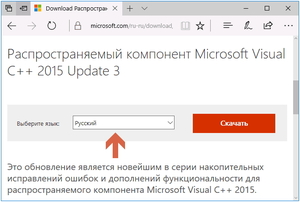 Скачать msvcp140 dll для Windows 7.
Скачать msvcp140 dll для Windows 7.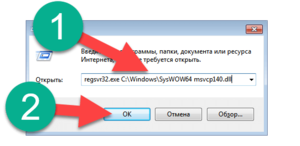 Проверка РС на вирусы антивирусными программами с новыми базами.
Проверка РС на вирусы антивирусными программами с новыми базами.